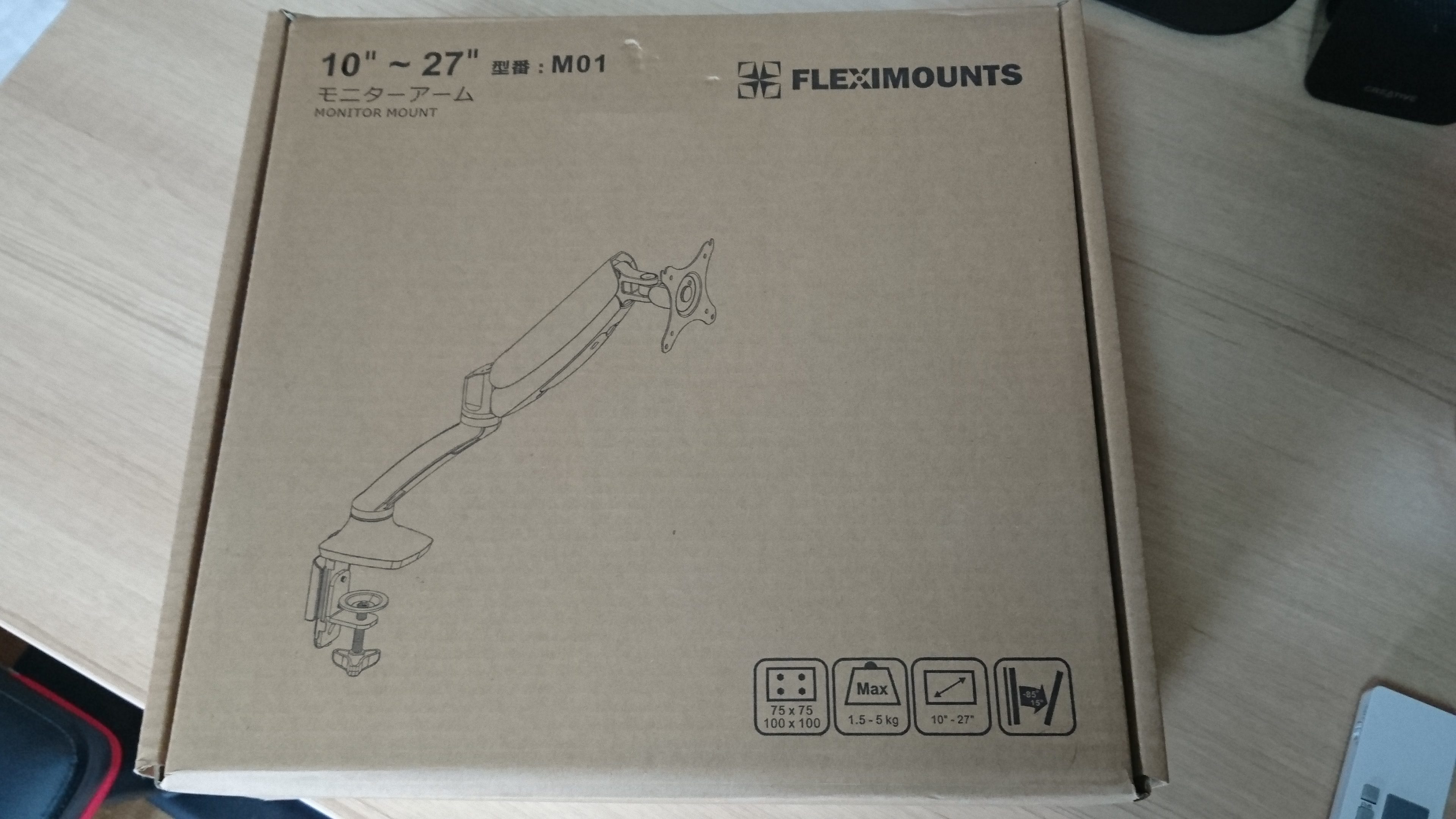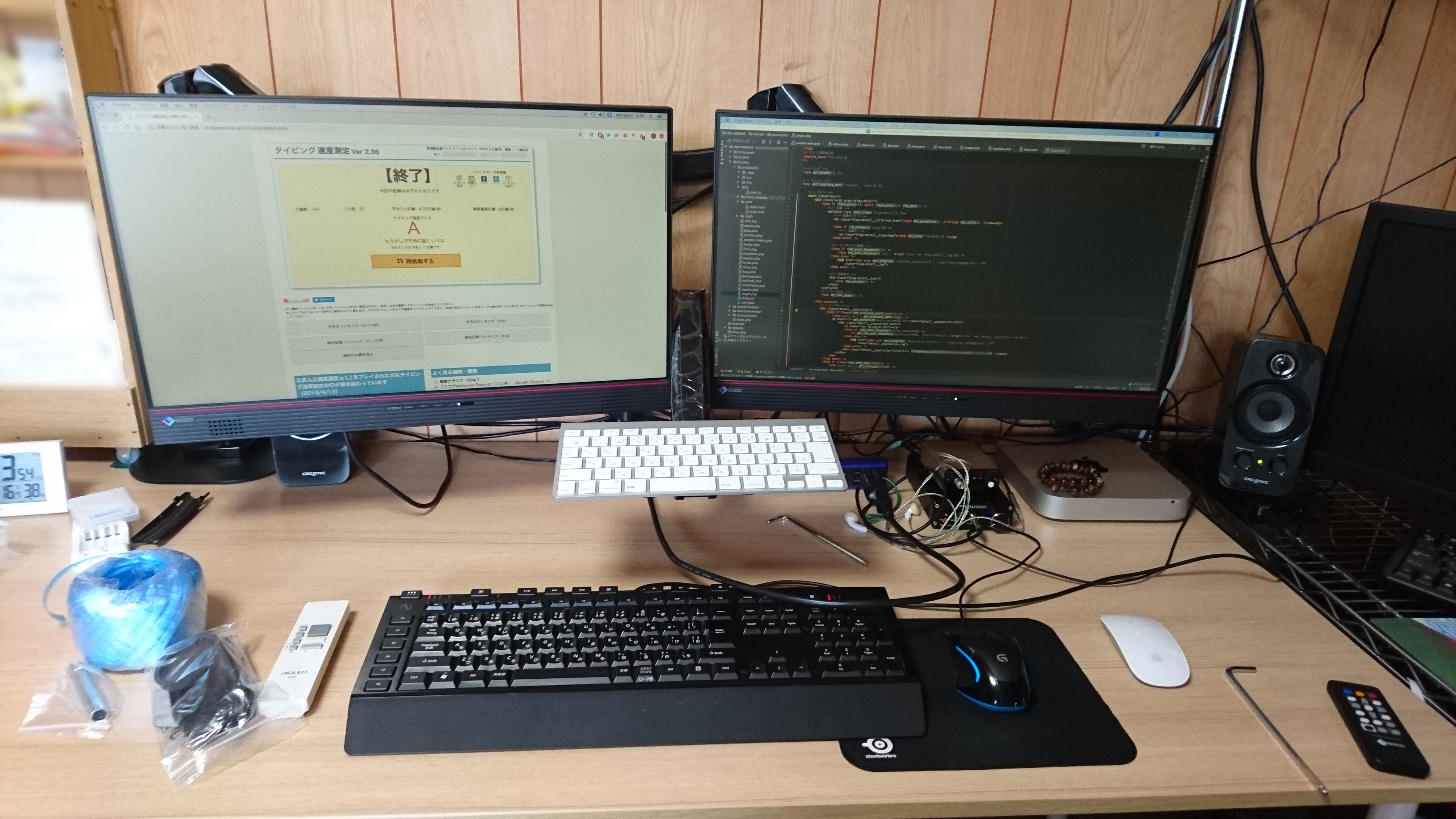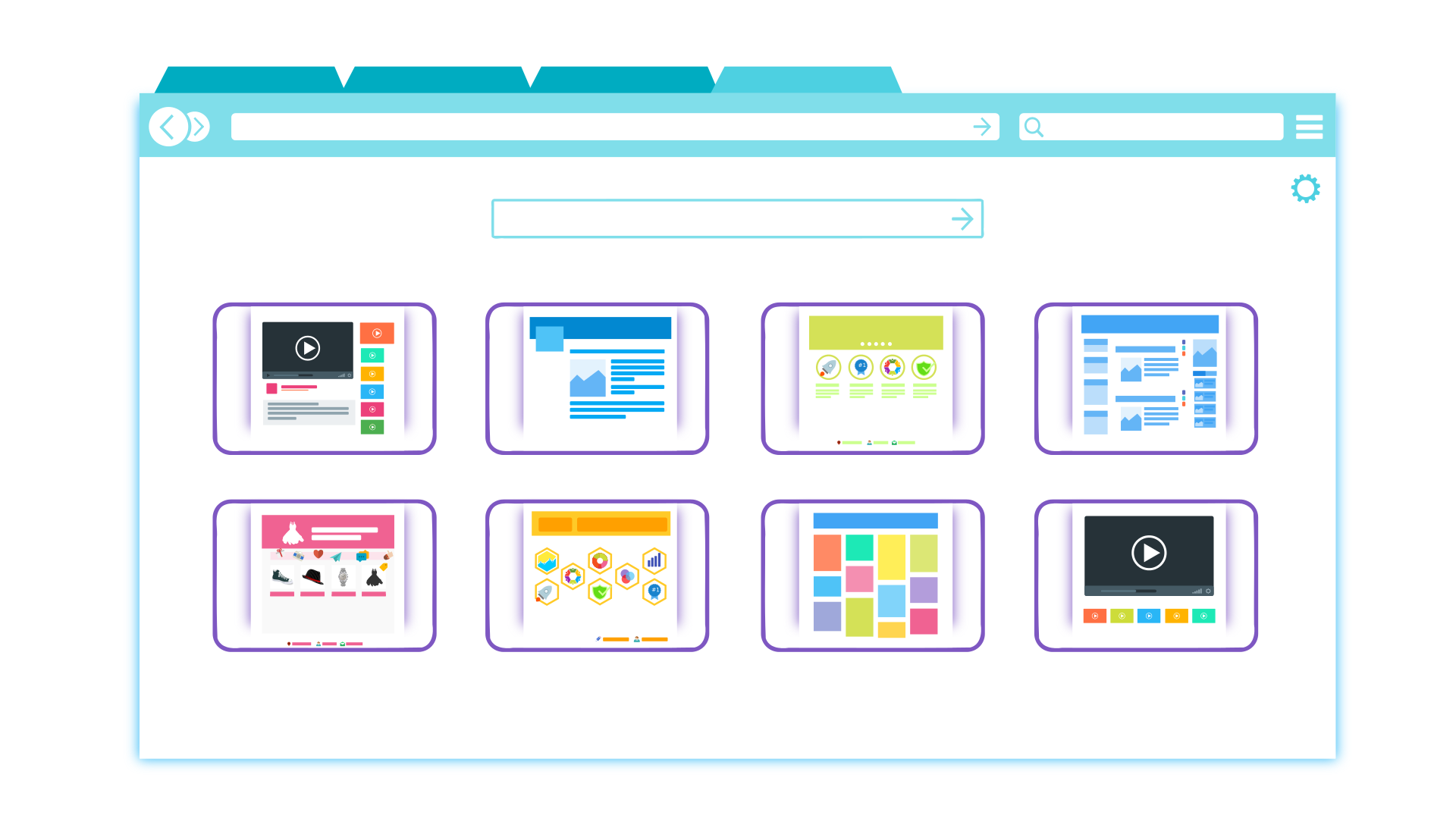モニターアームはよく聞きますが、キーボードアームになると売っているのを見かけませんね。
自分が一番想像しているものに近い商品がエルゴトロンから販売されているのですがめちゃくちゃ高いです・・・。
次点で以下の2商品が候補でしたが前者は上下に移動するのにネジ止めが必要、後者はモニターの前にしかキーボードが置けない(マルチモニターで中央にキーボードを置きたい)ため購入しませんでした。
そこでモニターアームをキーボード用に作ってあげれば良いんじゃないかという発想にたどり着き、作ることに。
自作キーボードアーム
やることはとても単純です。
既存のモニタアームにキーボードを設置できるようにしてあげるだけです。
用意したもの
- モニターアーム
- 天板補強板
- 化粧板などのキーボードを置くことができる板
- タッピングネジ
- プラスドライバー
- 六角レンチ(4mm, 5mm)※モニターアームに付属
モニターアーム
評価が高く、比較的安価なFLEXIMOUNTSのガススプリング式を購入しました。
自分はApple純正のワイヤレスキーボード(約328g)とマウス(約111g)を置く予定だったので、天板込みでも耐荷重は5kgで問題ないと判断しました。
逆に最低荷重の1.5kgをしっかり超えるかが心配でした(軽すぎてもガススプリングが誤動作する場合があるため)。
天板補強板
固定する机の天板強度が心配な方は合わせて購入すると良いと思います。
板
ホームセンターにて645円で購入しました。
本当はAmazon.comでおしゃれな化粧板を買おうと思っていたのですが、剥げていたりすると嫌だなあと思いホームセンターで買いました。
あまり大きい板を取り付けると、かなりぐらつくようになります。
タッピングネジ
ホームセンターにて149円で購入しました。Amazon.comで買おうとすると大量購入になるのであまりおすすめではありません。
長さは化粧板を突き抜けない程度の長さを選びました。
購入した板の厚さが18mmでモニターアーム部の設置金具の厚さが約2mmだったので合計で約20mmですね。ネジの長さは16mmなので問題ないと思います。
ネジ穴がないので普通のネジだとうまく設置できない可能性が高いです。
アームの仮設置
バンドで閉じて箱に入っているので、開封する際に怪我しないよう気をつけて下さい。
順番は好みだと思いますが、まずはじめにアームを仮設置しました。
問題なさそうだったので次の作業へ。
板の取り付け
アームに板を設置していきます。首の部分を取り外すと作業がしやすいです。
中心より若干、上に設置していきます。
ネジが真っ直ぐ入るように集中します。
もとに戻して、アームの微調整をしていきます。
完成
完成です。たまにマウスが滑り落ちていくので落ちないように工夫したいです。
装飾もしてあげるとより格好良くなると思います。
立位での作業もOK
補足
机に近づけようとなるとかなり工夫する必要が出てくると思います。
自分は立位の時に使えれば良いと思って作ったのであまり気にしていませんが。
板がモニターアームに干渉するのが問題でしょうか、もう少し浮かせて設置すれば水平になったと思います。
比較的、難易度の低いDIYなので皆さん試してみてはいかがでしょうか。
参考 y24jinet「キーボードアームとしてFLEXIMOUNTSモニターアームM01を使用、コスパ良すぎ¥6,440」